Windows11系统用户配置文件存贮着桌面设置和其他与你的用户账户有关的设置信息,是重要的组成部分之一。许多新手用户对win11界面不熟,想要打开用户配置却不知道怎么打开,我们可
Windows11系统用户配置文件存贮着桌面设置和其他与你的用户账户有关的设置信息,是重要的组成部分之一。许多新手用户对win11界面不熟,想要打开用户配置却不知道怎么打开,我们可以通过系统高级设置来开启,下文和大家说下操作步骤。
推荐:win11专业版系统
1、右键“此电脑”,打开“属性”。
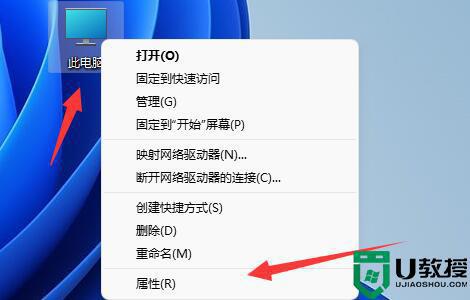
2、打开其中的“高级系统设置”。
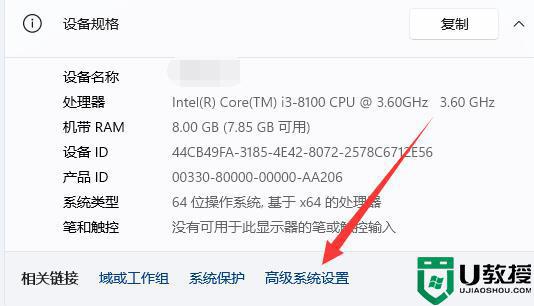
3、点击用户配置文件下的“设置”按钮。
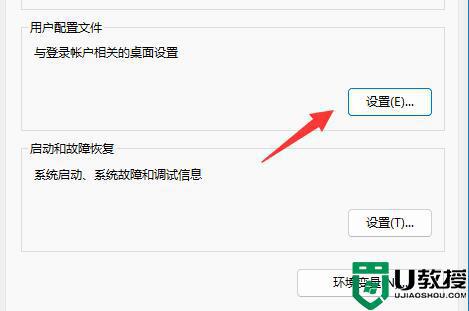
4、进入后,就可以对用户配置进行类型更改、删除、复制等操作了。
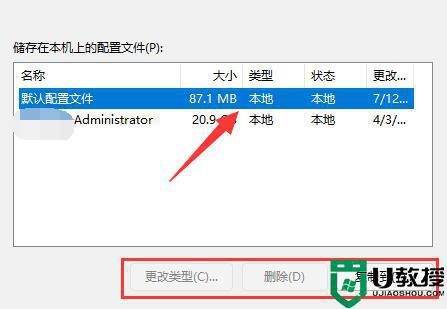
win11打开用户配置的详细方法分享到这里,如果还是无法修改配置文件,可以获取管理员权限再试试。
